कुछ दिन पहले हमने Apple की ओर से ऑपरेटिंग सिस्टम अपडेट जारी होते देखा था। यदि आपने पंजीकरण नहीं कराया है, तो iOS और iPadOS 15.4, macOS 12.3 मोंटेरे, watchOS 8.5 और tvOS 15.4 जारी कर दिए गए हैं। इन अद्यतनों में कुछ नई और शानदार सुविधाएँ शामिल हैं जिनके बारे में आपको निश्चित रूप से जानना चाहिए। अपनी पत्रिका में, हम धीरे-धीरे सभी नई सुविधाओं और अन्य समाचारों को शामिल करेंगे - हम पारंपरिक रूप से सबसे लोकप्रिय और सबसे अधिक उपयोग किए जाने वाले iOS 15.4 के साथ शुरुआत करेंगे।
यह हो सकता था रुचि आपको

फेस आईडी और मास्क
कोरोनोवायरस महामारी व्यावहारिक रूप से दो वर्षों से हमारे साथ है। शुरुआत के तुरंत बाद, हमें पता चला कि चेहरे के हिस्से को मास्क या रेस्पिरेटर से ढकने के कारण कोरोनोवायरस के समय में फेस आईडी असली चीज़ नहीं होगी, जो इस बायोमेट्रिक सुरक्षा की गैर-कार्यक्षमता का कारण बनती है। हालाँकि, iOS 15.4 में, हमें एक नया फ़ंक्शन मिला, जिसकी बदौलत आप मास्क पहनकर भी फेस आईडी के साथ iPhone को अनलॉक कर सकते हैं - विशेष रूप से, आंखों के आसपास के क्षेत्र का एक विस्तृत स्कैन उपयोग किया जाता है। आप इस फ़ंक्शन को सक्रिय करें सेटिंग्स → फेस आईडी और पासकोड, कहाँ अधिकृत और स्विच करें मास्क के साथ फेस आईडी चालू करें।
स्वास्थ्य और वॉलेट में टीकाकरण प्रमाणपत्र
यदि आप टीकाकरण प्रमाणपत्र के साथ कहीं खुद को साबित करना चाहते हैं, तो अब तक आपको टेक्का एप्लिकेशन का उपयोग करना पड़ता था, जहां आपको प्रमाणपत्र मिलता था और अपना क्यूआर कोड प्रदान किया जाता था। हालाँकि, यह प्रक्रिया काफी लंबी है, क्योंकि iPhone को अनलॉक करना, एप्लिकेशन खोलना और प्रमाणपत्र ढूंढना आवश्यक है। वैसे भी, iOS 15.4 में, आप टीकाकरण प्रमाणपत्र को सीधे वॉलेट में जोड़ सकते हैं, ताकि आप इसे उतनी ही आसानी से एक्सेस कर सकें जितना आप Apple Pay के भुगतान कार्ड तक करते हैं। आपको बस कैमरे में टीकाकरण प्रमाणपत्र को स्कैन करना होगा, या फ़ोटो एप्लिकेशन में क्यूआर कोड पर अपनी उंगली रखनी होगी, और फिर बस इसे जोड़ना होगा - नीचे लेख देखें।
यह हो सकता था रुचि आपको
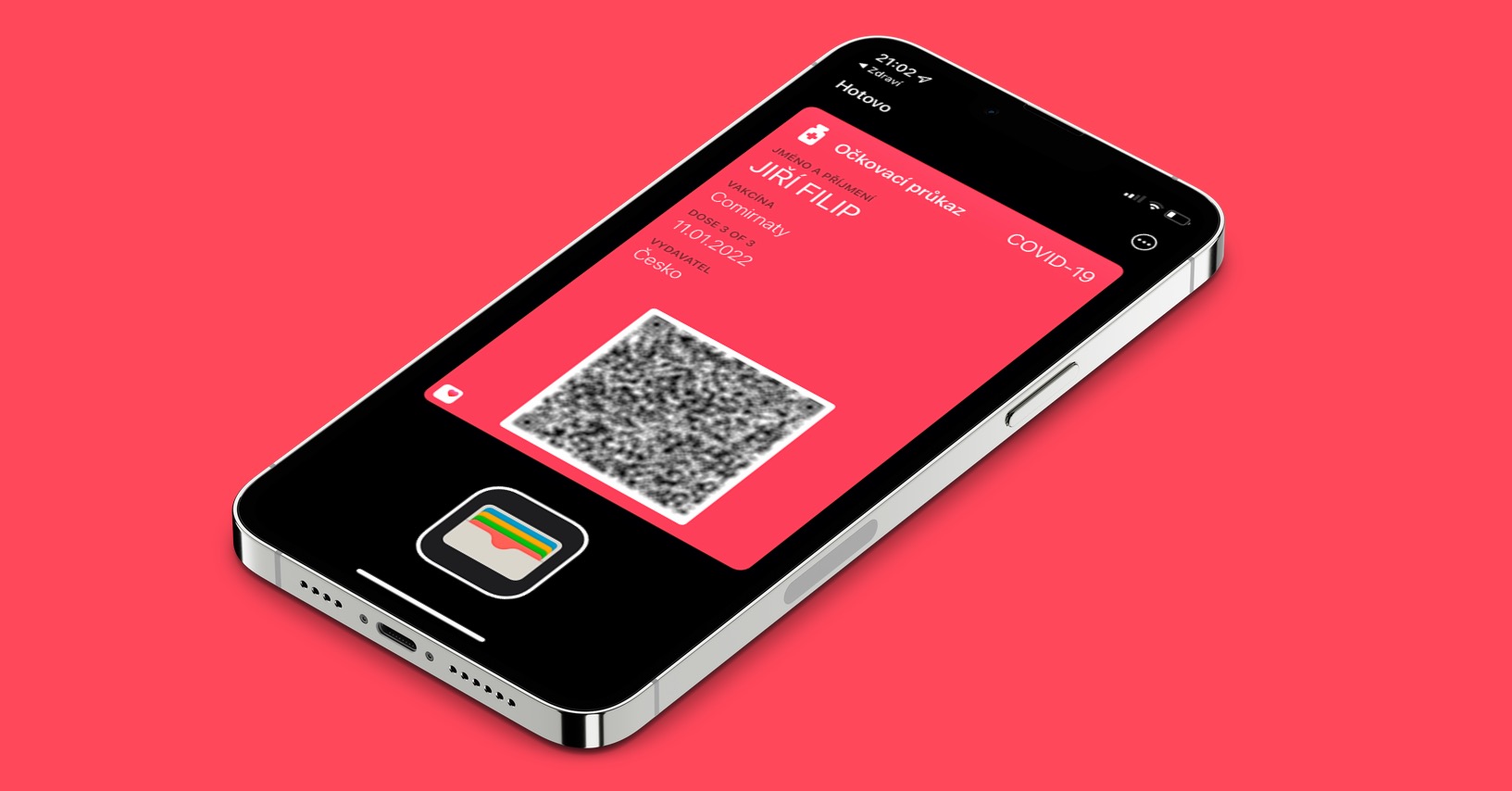
एसओएस लागू करने के तरीके
आप कभी नहीं जानते कि आपको मदद के लिए कब कॉल करने की जरूरत पड़ेगी। यह आशा करने के अलावा कुछ नहीं बचा है कि आप कभी भी खुद को ऐसी स्थिति में नहीं पाएंगे, लेकिन अगर ऐसा होता है, तो तैयार रहना निश्चित रूप से अच्छा है। शास्त्रीय रूप से, फ़ोन को बंद करने के लिए स्क्रीन पर जाकर और फिर उपयुक्त स्लाइडर को स्लाइड करके iPhone पर SOS आपातकाल लागू किया जा सकता है। इसके अलावा, iOS 15.4 में, आप SOS को लागू करने के दो अन्य तरीके सेट कर सकते हैं, अर्थात् सेटिंग्स → संकट एसओएस. आप यहां सक्रिय कर सकते हैं होल्ड पर कॉल करें a 5-प्रेस कॉल. पहले मामले में, आप साइड बटन को दबाकर एसओएस आपातकालीन कॉल करते हैं, दूसरे मामले में इसे तेजी से पांच बार दबाकर।
नया इमोजी
यदि इसमें नए इमोजी शामिल नहीं होते तो यह iOS (और अन्य Apple सिस्टम) के लिए अपडेट नहीं होता। वास्तव में कई नए इमोजी उपलब्ध हैं, उनमें से कुछ में बीन, स्लाइड, कार का पहिया, हैंडशेक शामिल हैं जहां आप दोनों हाथों के लिए अलग-अलग त्वचा का रंग सेट कर सकते हैं, "अधूरा" चेहरा, घोंसला, काटने वाले होंठ, मृत बैटरी, बुलबुले, गर्भवती आदमी, चेहरा मुंह ढंकना, रोता हुआ चेहरा, उपयोगकर्ता पर उंगली उठाना, डिस्को बॉल, गिरा हुआ पानी, लाइफबॉय, एक्स-रे और भी बहुत कुछ। यदि आप उन सभी को देखना चाहते हैं, तो बस नीचे गैलरी खोलें।
अंत में, स्वचालन द्वारा स्वचालन
शॉर्टकट ऐप iOS में काफी समय से उपलब्ध है। इस एप्लिकेशन में शॉर्टकट शामिल हैं, यानी कार्यों का एक क्रम जिसे आप आवश्यकतानुसार एक साथ रख सकते हैं। फिर आप उन्हें चला सकते हैं और इस प्रकार कुछ कार्यों को सरल बना सकते हैं जिन्हें आपको अन्यथा मैन्युअल रूप से करना होगा। इसके अलावा, ऐप्पल ने शॉर्टकट्स में ऑटोमेशन भी जोड़ा है, यानी कुछ क्रियाएं जो एक निश्चित स्थिति होने पर स्वयं ही ट्रिगर हो जाती हैं। सबसे पहले, ऑटोमेशन को स्वचालित रूप से प्रारंभ करने का कोई तरीका नहीं था, इसलिए वे व्यर्थ थे - आपको दिखाई देने वाली अधिसूचना पर टैप करना होगा। इसके बाद, Apple समझदार हो गया और ऑटोमेशन स्वचालित रूप से शुरू हो गया, लेकिन फिर भी उसने अधिसूचना प्रदर्शित की। iOS 15.4 में, अब आप व्यक्तिगत ऑटोमेशन के लिए सूचनाओं को बिल्कुल भी प्रदर्शित न होने के लिए सेट कर सकते हैं। अंत में।
पासवर्ड में नोट्स जोड़ना और अन्य सुधार
iOS ऑपरेटिंग सिस्टम का एक हिस्सा लंबे समय से पासवर्ड मैनेजर है, जिसमें आप इंटरनेट खातों से सभी सहेजे गए पासवर्ड देख और प्रबंधित कर सकते हैं। आप इस व्यवस्थापक को यहां पा सकते हैं सेटिंग्स → पासवर्ड. iOS 15.4 में, पासवर्ड मैनेजर के भीतर एक नई सुविधा जोड़ी गई है - विशेष रूप से, आप प्रत्येक प्रविष्टि के लिए एक नोट सेट कर सकते हैं, जिसे आप प्रतिस्पर्धी पासवर्ड प्रबंधन ऐप्स से जान सकते हैं। इसके अलावा, iOS 15.4 में आप लीक हुए या अपर्याप्त पासवर्ड के बारे में सभी सूचनाएं छिपा सकते हैं, इसके अलावा, व्यवस्थापक यह सुनिश्चित करेगा कि कोई नया रिकॉर्ड भरे हुए उपयोगकर्ता नाम के बिना सहेजा न जाए, जो कभी-कभी होता है।
एयरटैग्स के माध्यम से व्यक्ति-विरोधी ट्रैकिंग फ़ंक्शन
कुछ महीने पहले, Apple ने AirTag लोकेशन पेंडेंट पेश किया था, जिसका उपयोग आपकी सभी वस्तुओं को आसानी से ढूंढने के लिए किया जाता है। दुर्भाग्य से, इसके अनूठे कार्यों के कारण, लोगों को ट्रैक करने के लिए लोगों ने एयरटैग का भी उपयोग करना शुरू कर दिया। ऐप्पल शुरू से ही विशेष एंटी-ट्रैकिंग फीचर्स के जरिए इसे रोकने की कोशिश कर रहा है। iOS 15.4 में, किसी व्यक्ति को सूचित किया जा सकता है कि वे AirTag ले जा रहे हैं और उन्हें ट्रैक किया जा सकता है, जो निश्चित रूप से एक अच्छा अभ्यास है। इसके अलावा, Apple एक सूचना विंडो लेकर आया है जो उपयोगकर्ता को तब प्रदर्शित होती है जब पहला AirTag iPhone के साथ जोड़ा जाता है। इस विंडो में, उपयोगकर्ता को सूचित किया जाता है कि ऐप्पल ट्रैकर का उपयोग करके लोगों को ट्रैक करना प्रतिबंधित है, और कुछ राज्यों में यह एक अवैध गतिविधि भी है।
पूर्ण 120 हर्ट्ज समर्थन
जहाँ तक उच्च ताज़ा दर वाली स्क्रीन की बात है, Apple ने निश्चित रूप से iPhones के साथ अपना समय लिया। पहली बार, 120 हर्ट्ज़ तक के समर्थन वाला डिस्प्ले, जिसे ऐप्पल प्रोमोशन कहता है, कुछ साल पहले आईपैड प्रो के साथ दिखाई दिया था। लंबे समय तक, iPad Pro प्रोमोशन डिस्प्ले वाला एकमात्र उपकरण था। हालाँकि, 2021 में बड़े पैमाने पर विस्तार हुआ और प्रोमोशन डिस्प्ले को iPhone 13 Pro (Max) और 14″ और 16″ MacBook Pro पर तैनात किया गया। हालाँकि, Apple फ़ोन पर ProMotion का ठीक से उपयोग करना संभव नहीं था, जो iOS 15.4 में बदल जाता है। विशेष रूप से, प्रोमोशन का उपयोग पहले से ही तृतीय-पक्ष अनुप्रयोगों और सिस्टम में हर जगह किया जा सकता है।
यह हो सकता था रुचि आपको
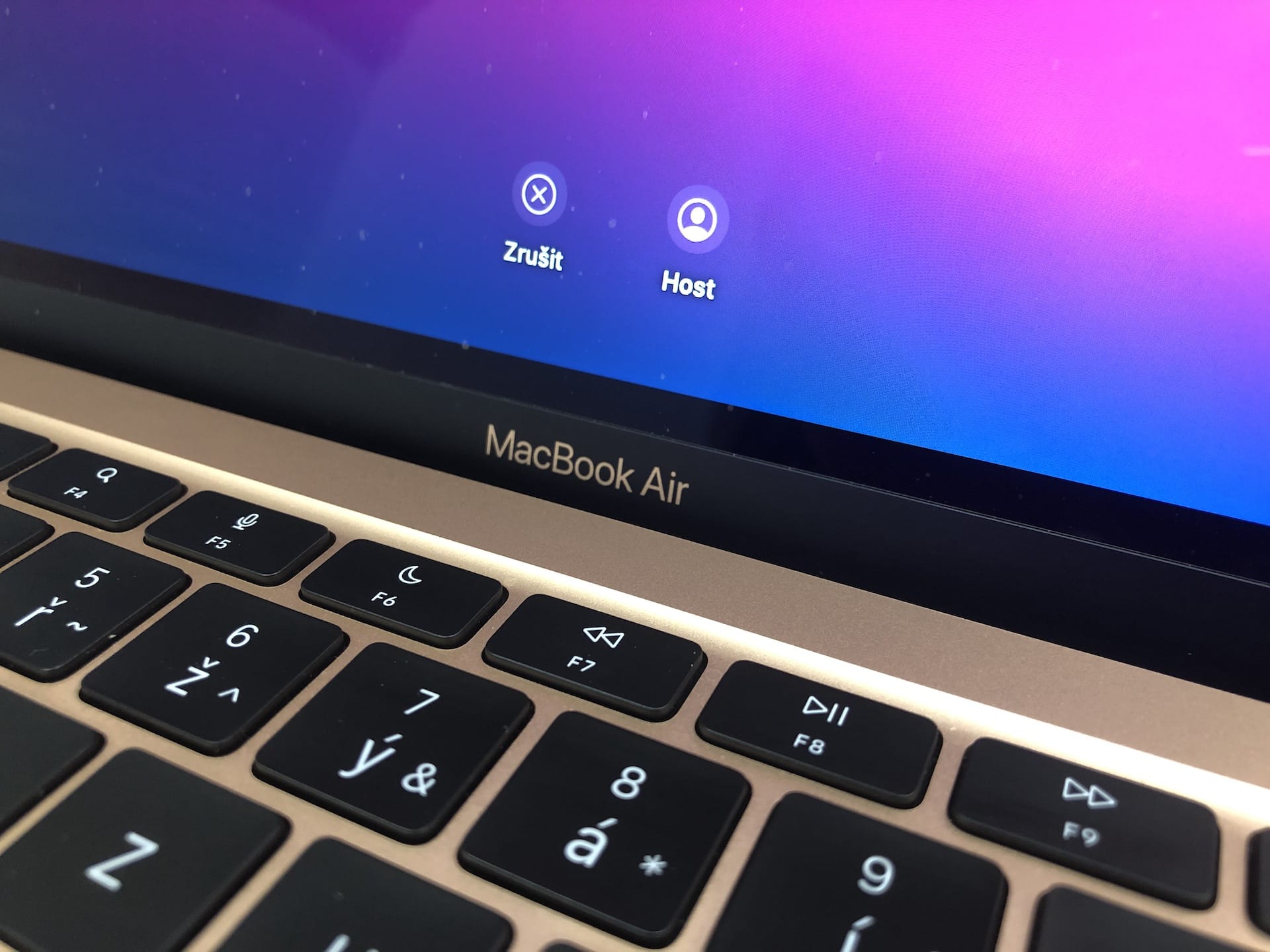
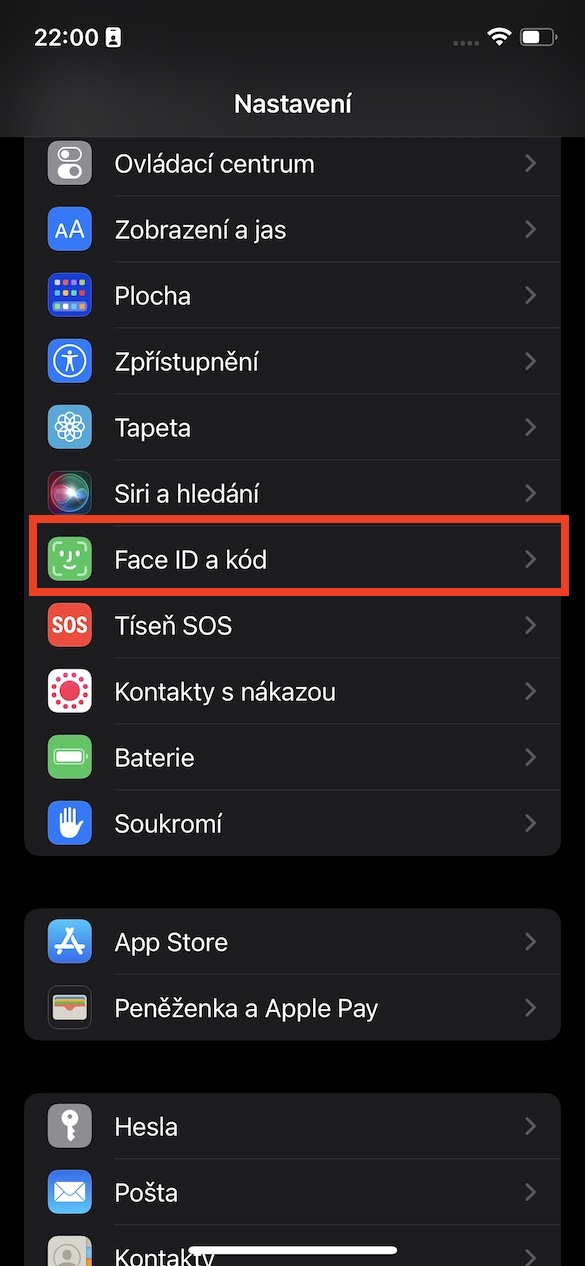
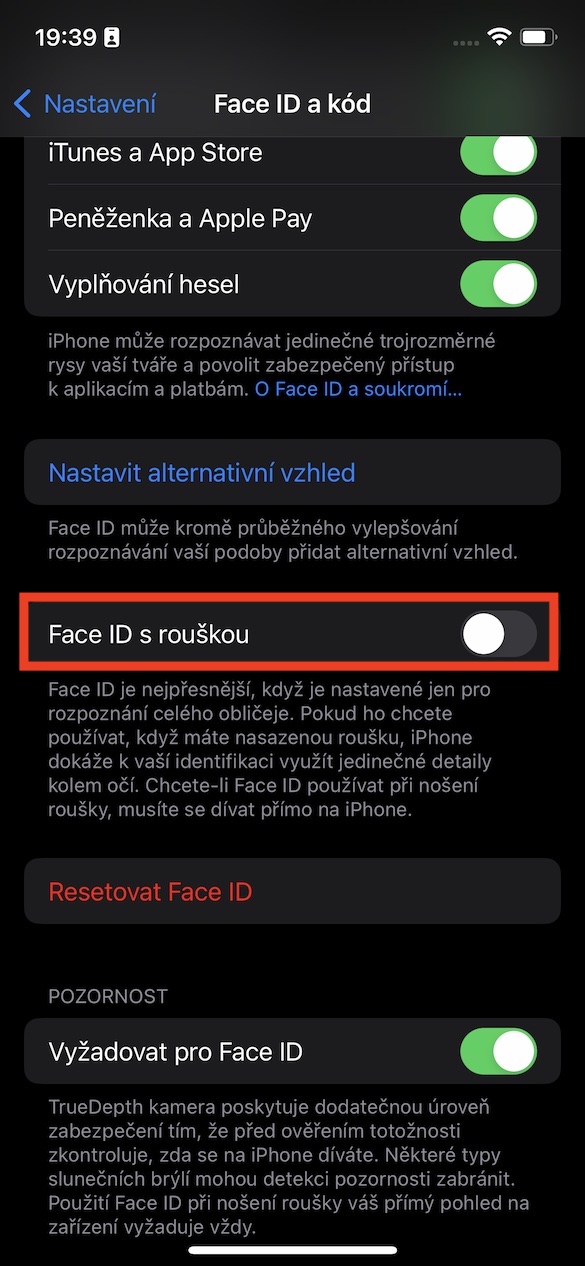
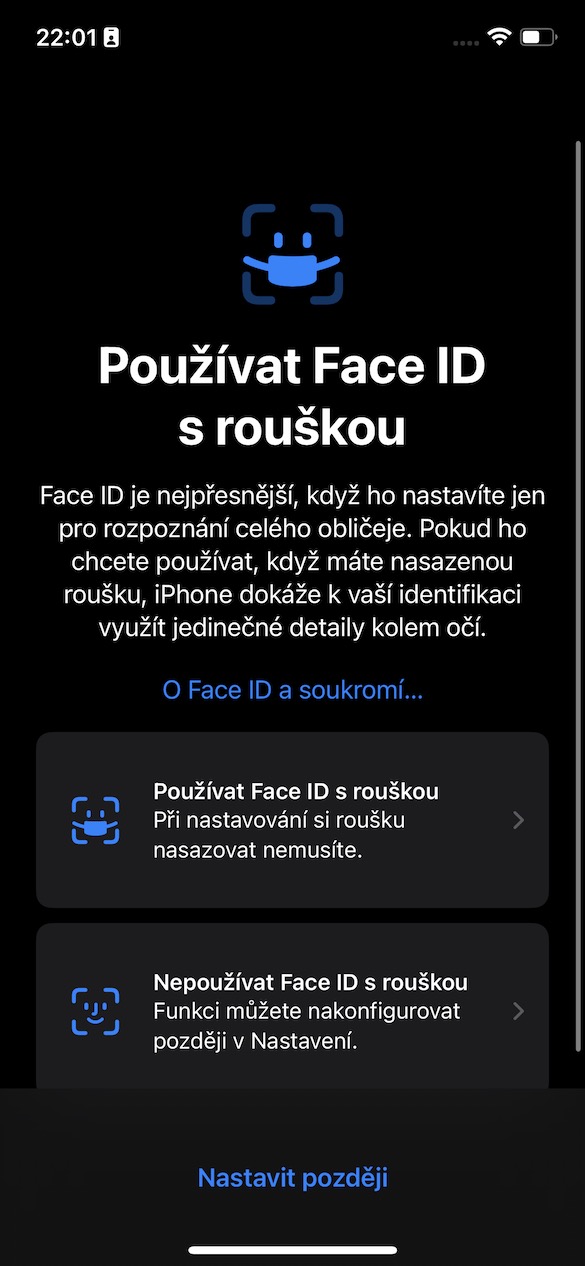
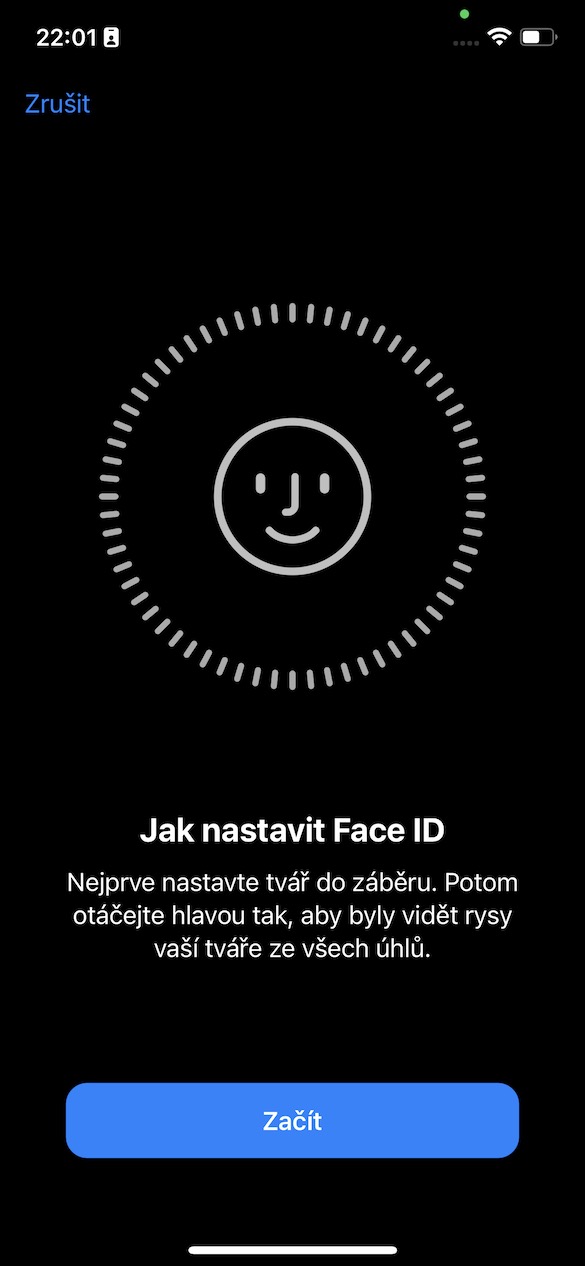

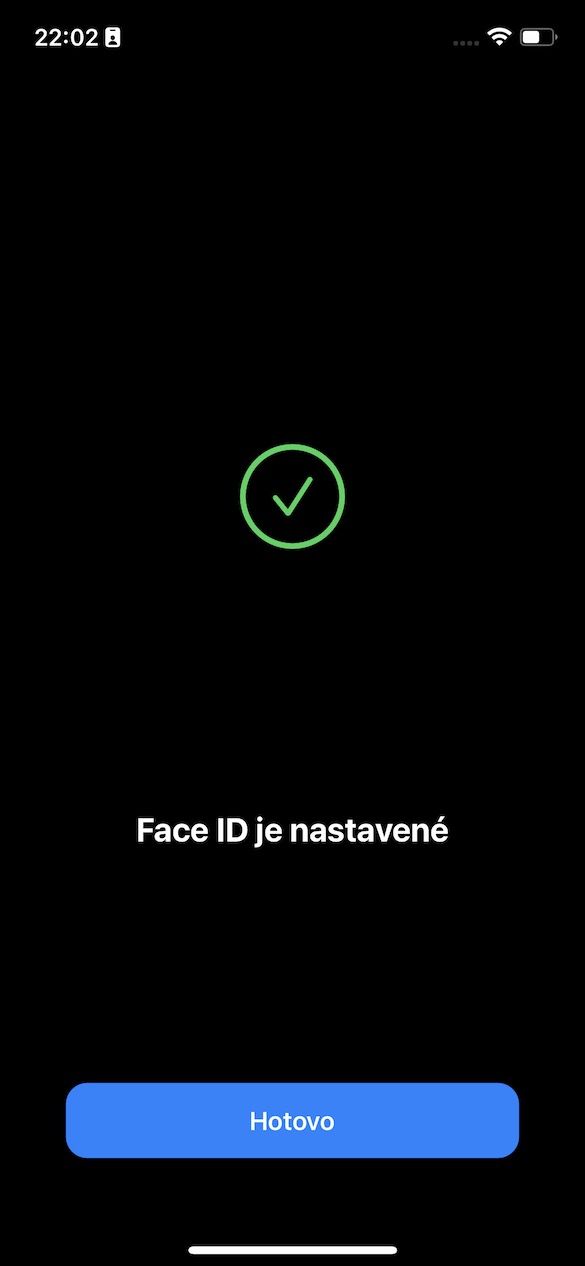
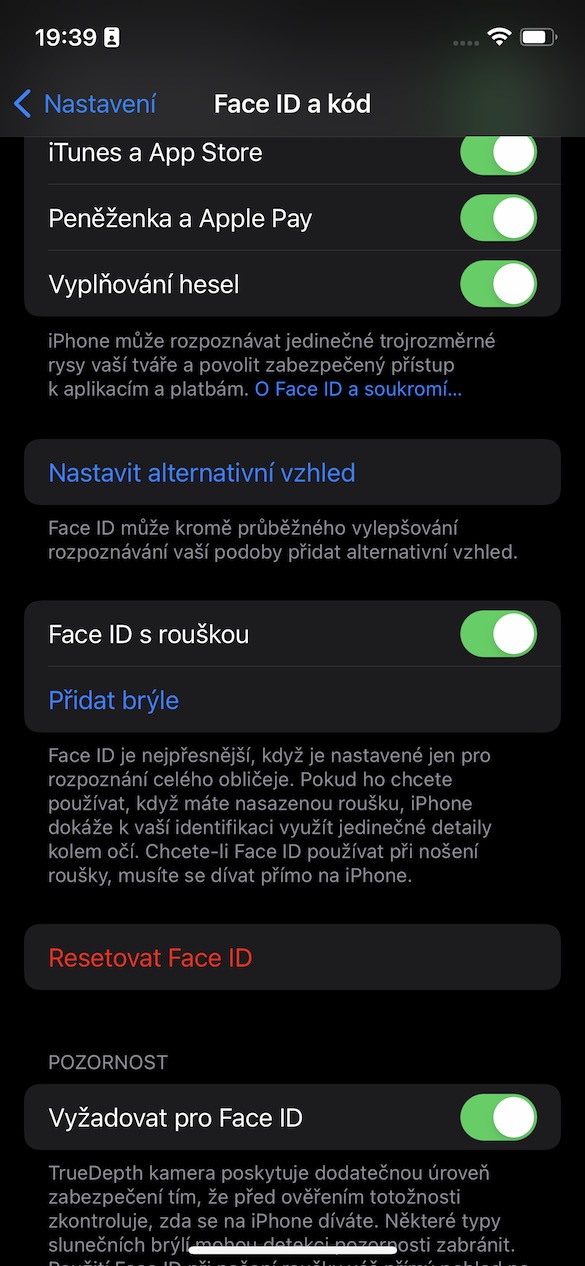
 Apple के साथ दुनिया भर में उड़ान भरना
Apple के साथ दुनिया भर में उड़ान भरना 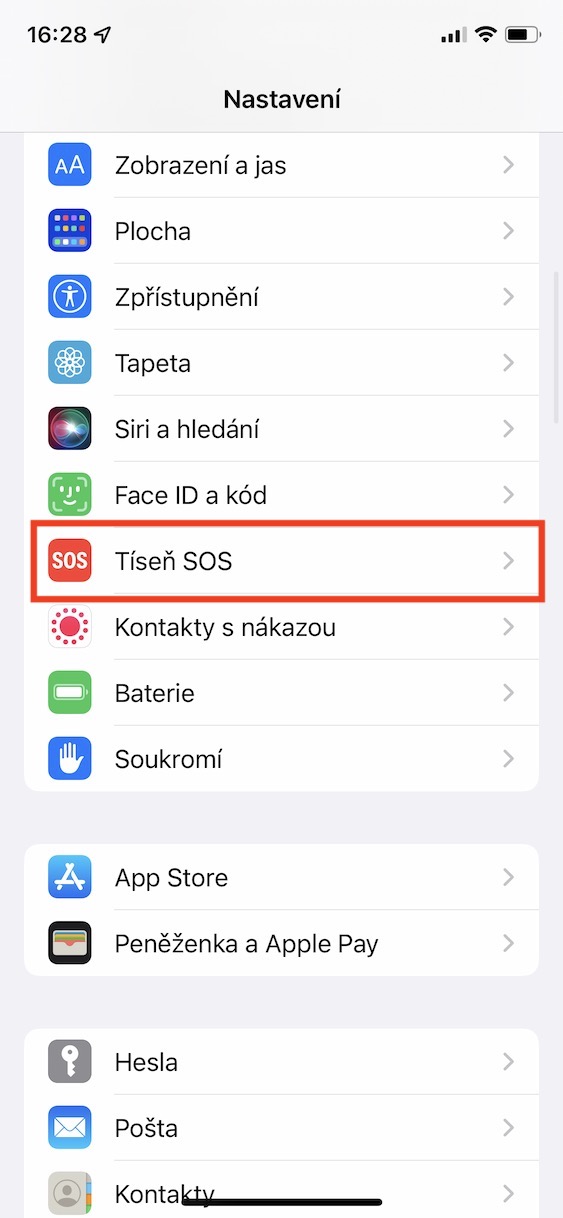


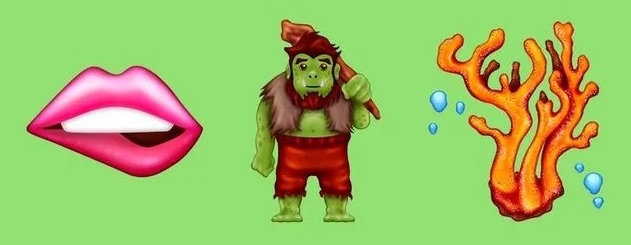
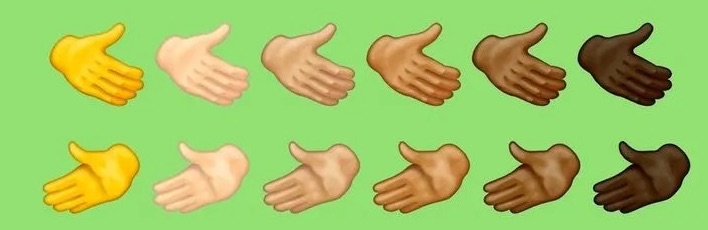

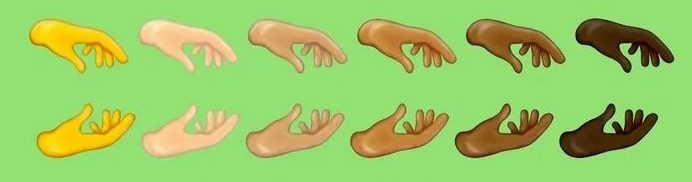

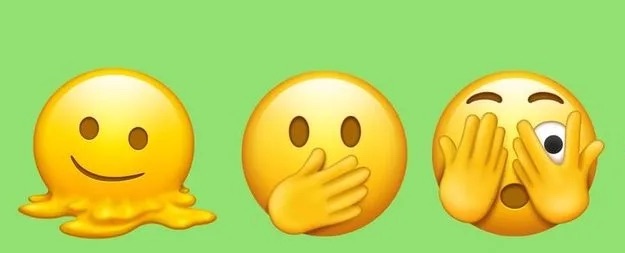
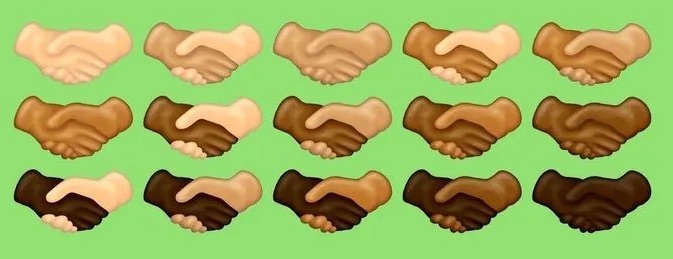
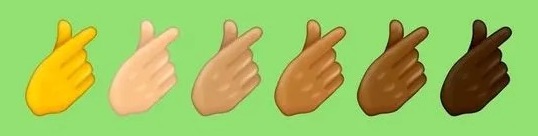
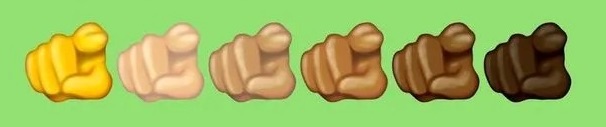


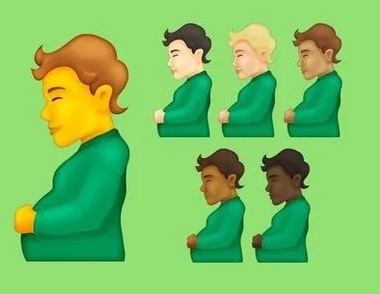




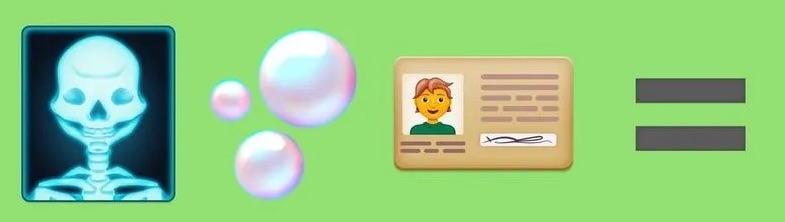
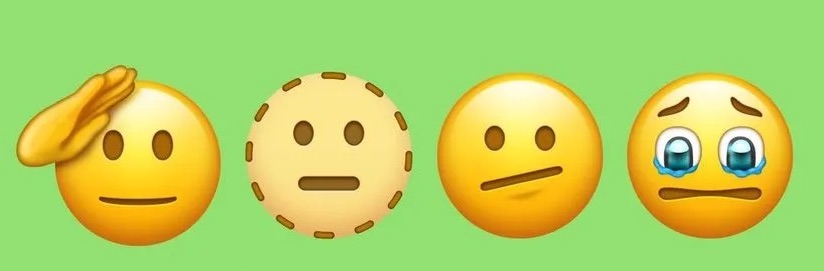
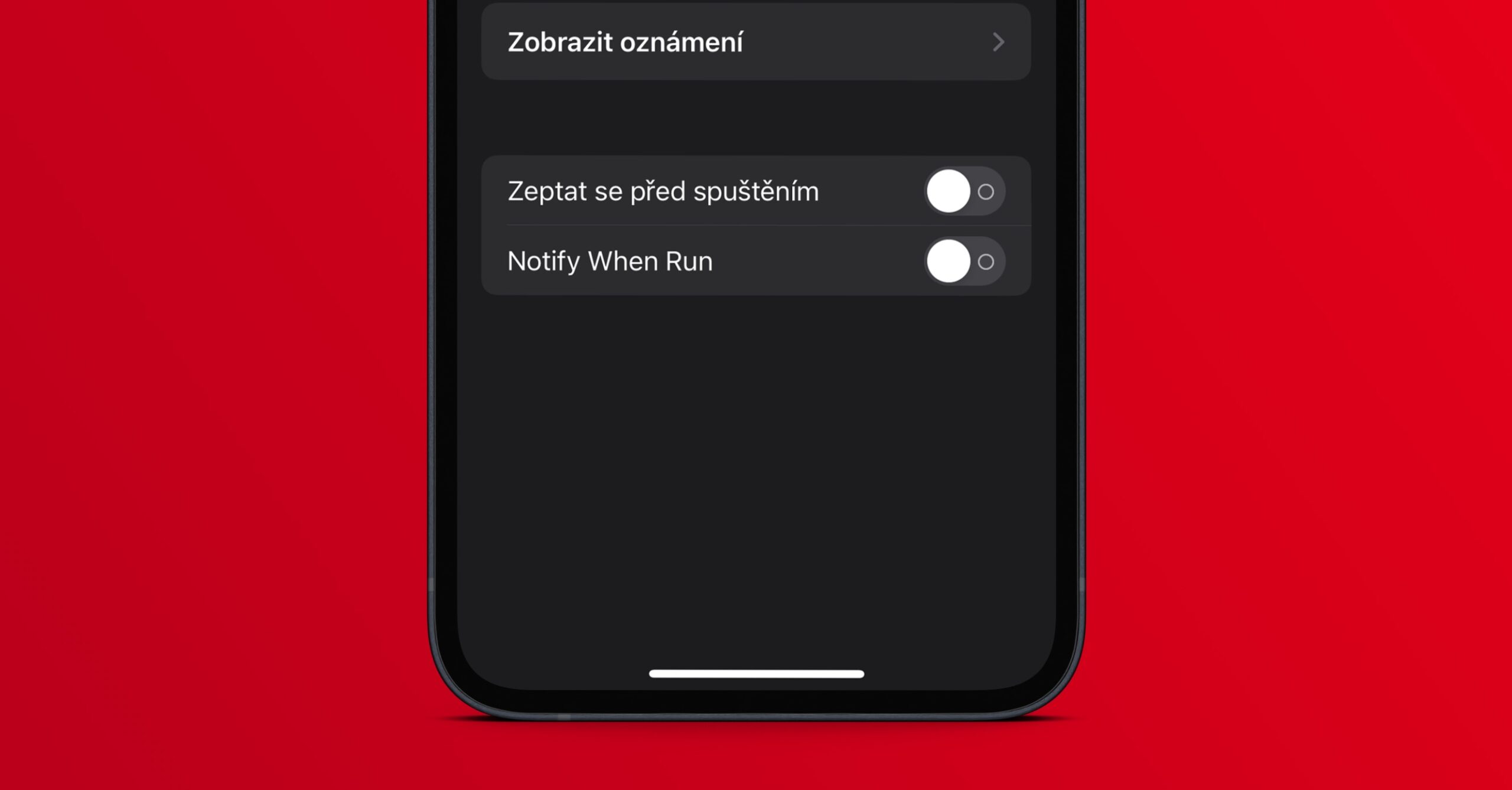

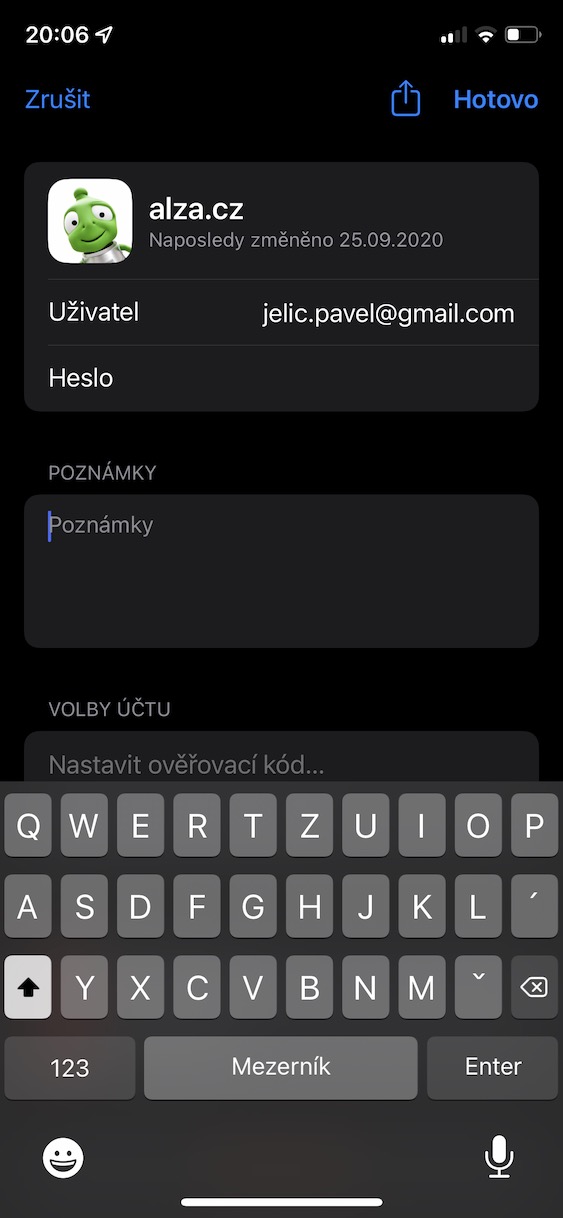
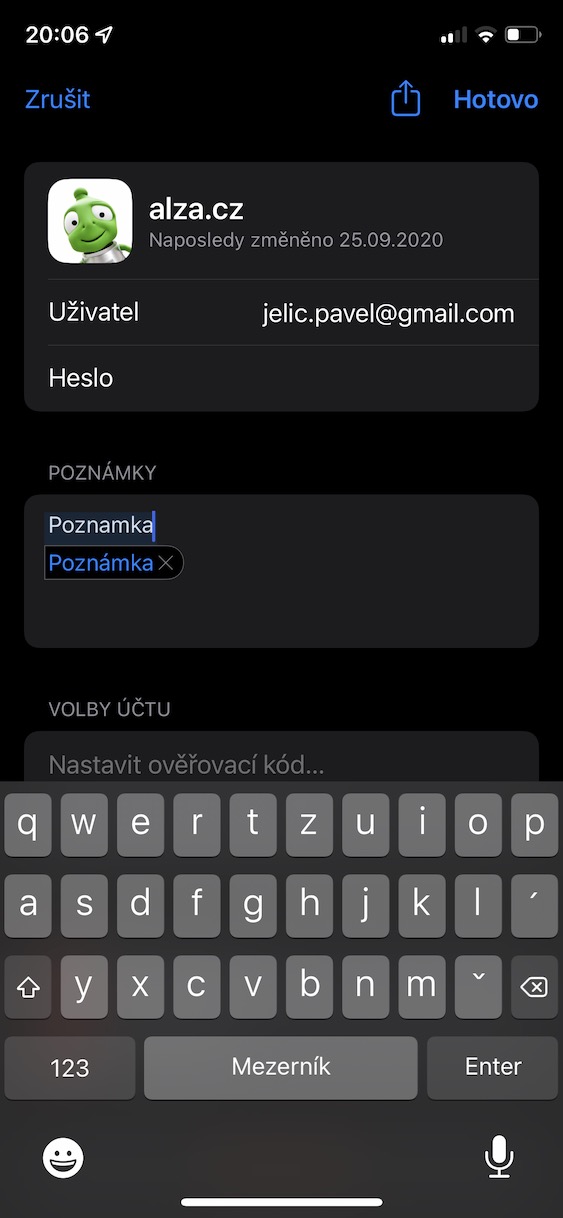
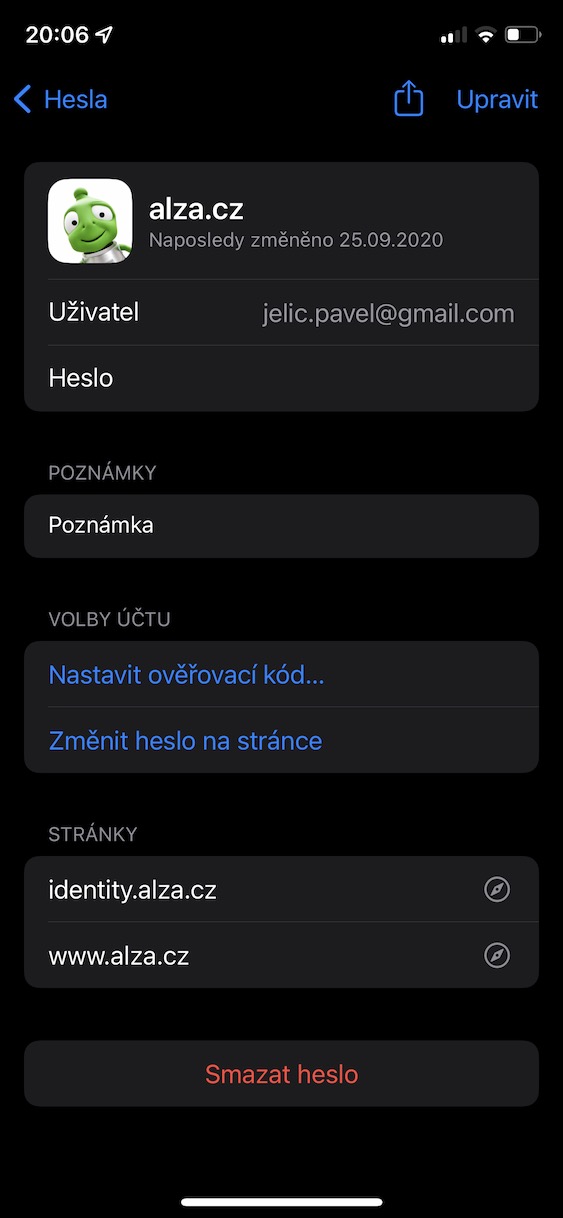
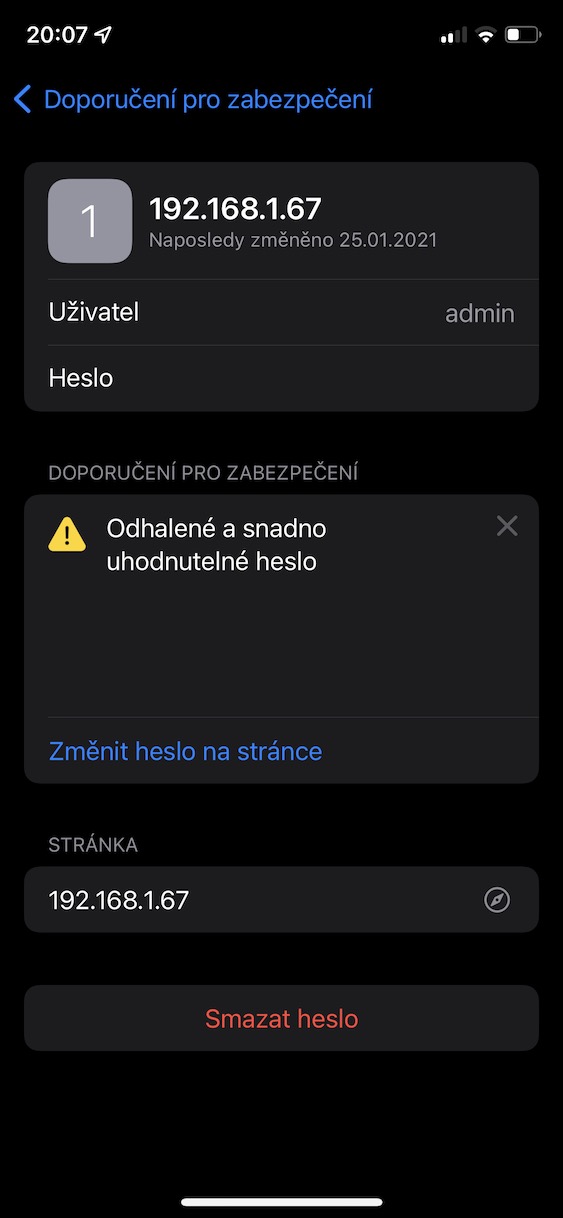
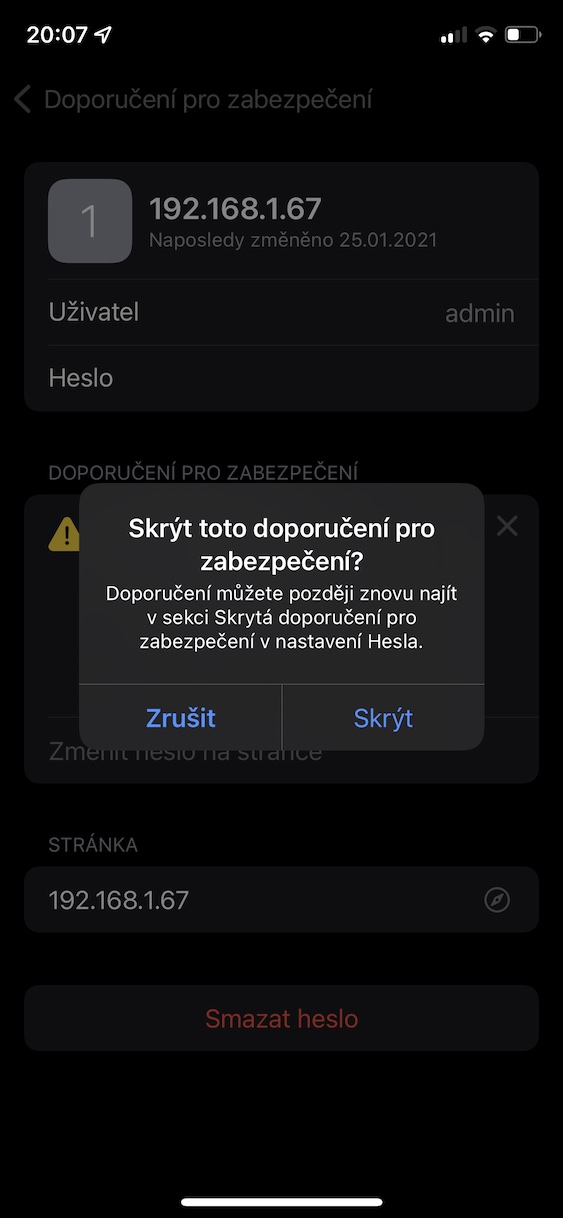
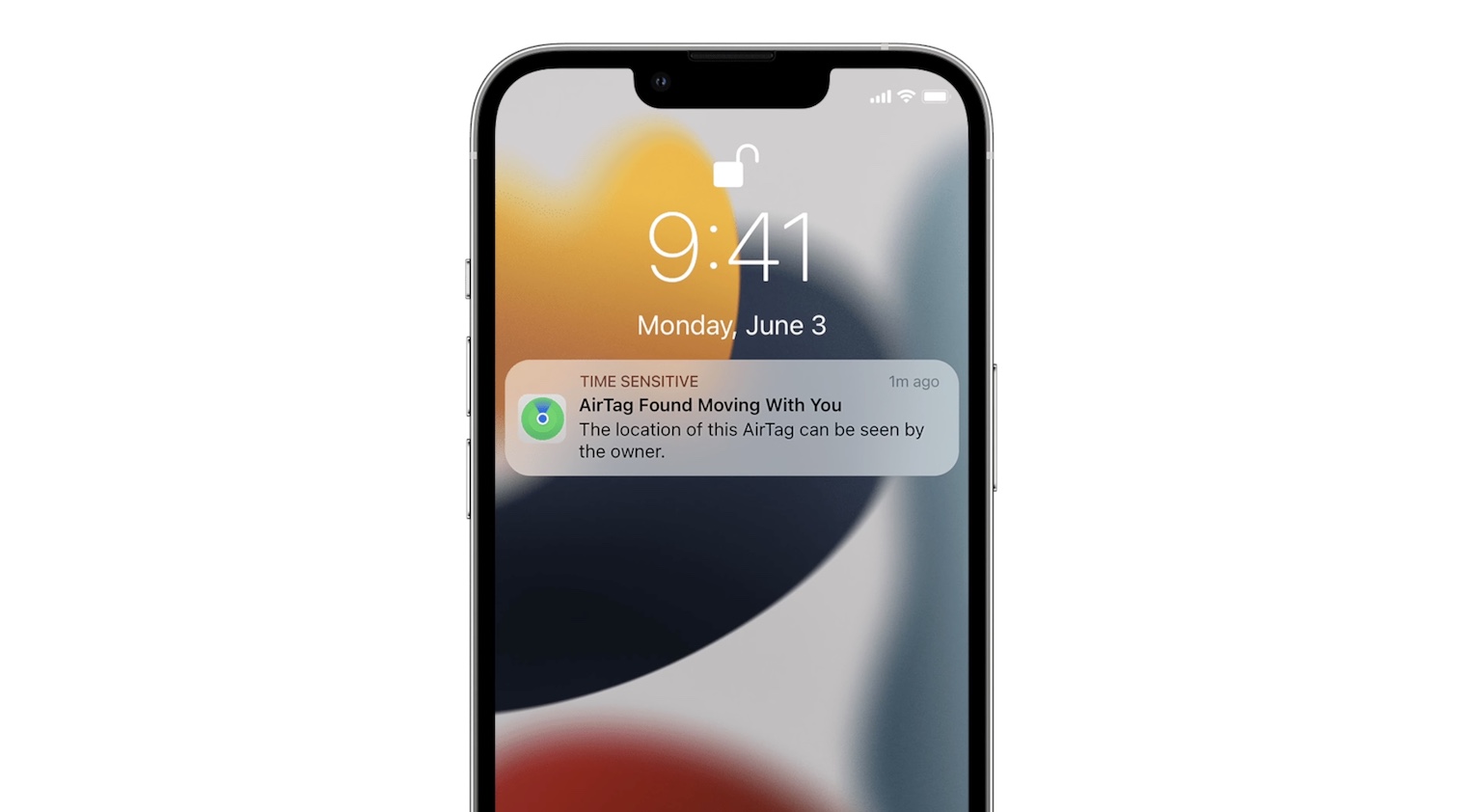


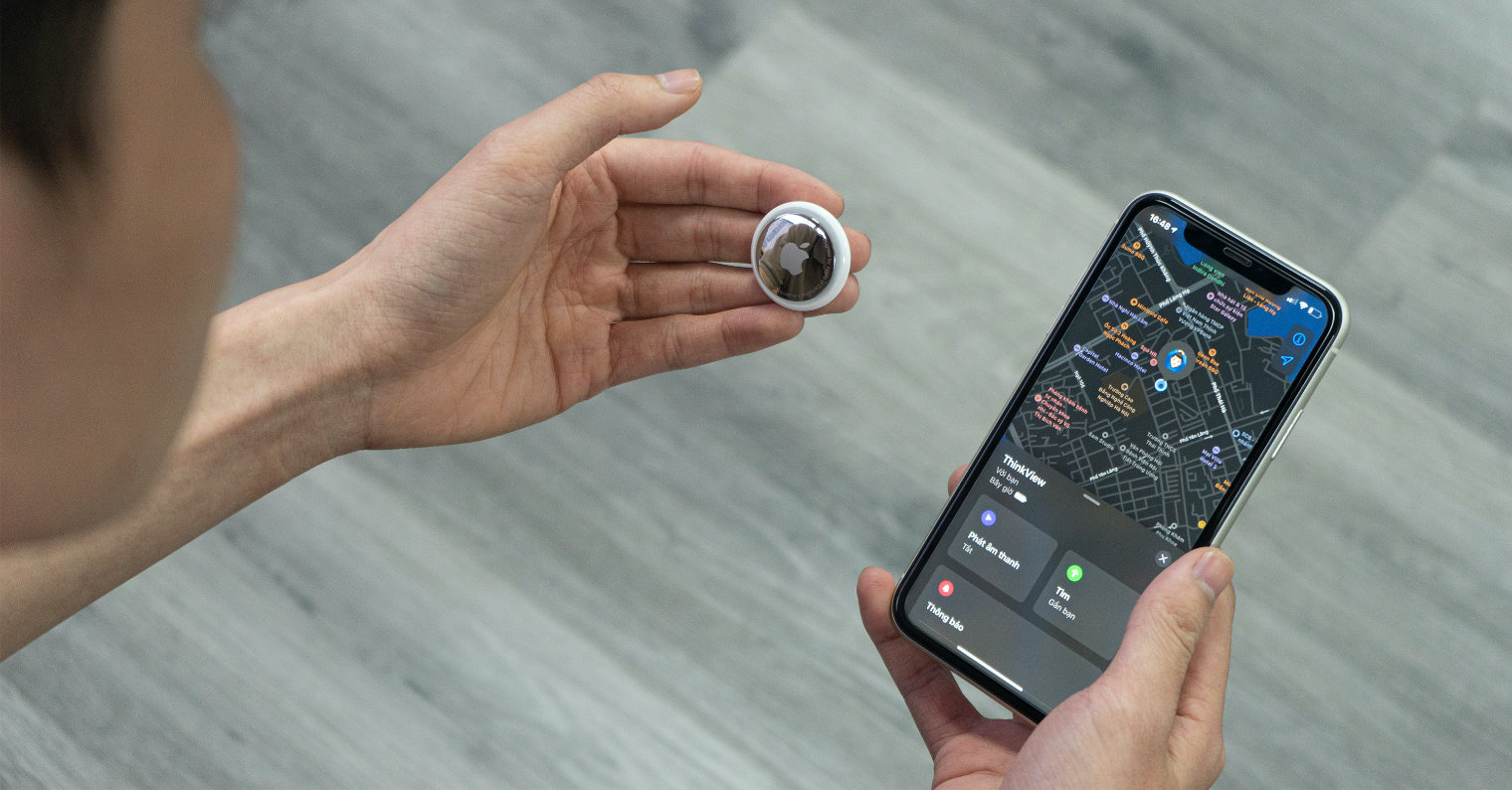











उदाहरण के लिए, मुझे इस बात में दिलचस्पी होगी कि एप्पल घड़ी पर बेवकूफी भरी आवाज से कैसे छुटकारा पाया जाए
"वर्क लैंप" को "तुया स्मार्ट" से क्रियाएँ चलाने की अनुमति दें?
शून्य विकल्प के साथ डेटा साझा करने की अनुमति से छुटकारा पाने में लगभग एक वर्ष लग गया - उन्होंने इसे ठीक कर दिया। यह मुझसे मेरे मोबाइल पर नहीं पूछता है, लेकिन यह मेरी घड़ी पर पूछता है और मैं इसे बंद नहीं कर सकता
मुझे यह समझ में नहीं आता कि एक और लेख क्यों है जो मूल रूप से हाल ही में प्रकाशित की गई बातों का वर्णन करता है, जो 15.4 में समाचार से संबंधित है और पहले से ही व्यक्तिगत उत्पाद श्रेणियों के लिए 4 अलग-अलग लेखों में विभाजित था। मैं समझता हूं कि विज्ञापन आय का एक स्रोत है, लेकिन निरंतर पुनर्चक्रण और 50 अध्यायों में विभाजित करना वास्तव में एक कष्टप्रद तरीका है जिसने मुझे पहले ही वह टिप्पणी लिखने पर मजबूर कर दिया है और आपकी वेबसाइट को मेरी आरएसएस सदस्यता से हटा दिया है 🤦♂️
क्या कोई स्थानीयकरण से जुड़े "स्वचालन" को स्वचालित रूप से चला सकता है (जब मैं आऊं, जब मैं जाऊं...)? मैं कहूंगा कि यह अभी भी संभव नहीं है। या?
वे मेरे लिए काम करते हैं, मुझे तब परेशानी होती है जब मैं उनमें से एक से अधिक को एक ही डिवाइस पर रखना चाहता हूं। और प्रत्येक स्थान के लिए सेटअप को अलग से समायोजित करें,
क्या सूर्योदय/सूर्यास्त स्वचालन पहले से ही काम करते हैं?
मैंने 3 साल पहले Arduino पर एक समान स्वचालन लिखा था.... यह कमांड पैटर्न बोलने वाले व्यक्ति की आवाज के आधार पर काम करता है।
जे जे तेजी से गाड़ी चला रहे हैं